您现在的位置是:首页 >财经 > 2021-04-22 11:47:30 来源:
如何在Windows中轻松转换iPhone的HEIC图像
Windows:问题在于:HEIF图像格式,Apple现在在iOS 11中以HEIC文件的形式使用,是JPEG的绝佳替代品。HEIC图像占用的空间更少,并支持许多额外功能,如深度贴图和16位颜色。大。精彩。
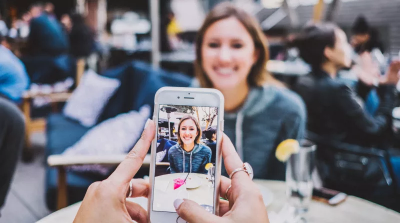
但是,根据您将照片从iPhone传输到Windows系统的方式,您可能会遇到大量您最喜欢的照片编辑工具无法处理的HEIC(或者您喜爱的网站无法接受上传,或者......你明白了。)
您可以使用大量在线工具将HEIC文件转换为标准JPG图像。然而,我有点担心将一大堆图像发送到一些随机网站。首先,我不知道这些网站对我上传的照片做了什么。其次,我的照片可能太大而无法处理。第三,好吧,有些照片不应该出现在随机的陌生人身上 - 就像你刚刚拿走护照一样,因为你是一个聪明的旅行者准备你的大假。我甚至不喜欢把它放在谷歌照片上,更不用说一些陌生人的文件转换网站了。
如果您需要将HEIC转换为不同的文件格式,我建议您使用这个小工具:iMazing HEIC Converter。它是免费的,它可以离线运行(显然),这是将HEIC文件转换为JPG或PNG的简单方法。虽然我希望您可以直接从Windows文件资源管理器中的右键单击上下文菜单开始转换,但是拉起实用程序并拖放HEIC文件并不困难。您还可以通过应用程序的“文件”菜单打开整个目录的价值,这样可以更轻松地一次批量转换一堆照片。
在转换图像之前,您可以调整实用程序将创建的JPG的质量。(转换为PNG文件自然会使该选项变灰。)我也很高兴您可以选择剥离其EXIF数据的照片 - 如果您计划与他人共享您的JPG或PNG,这是一个有用的小问题。 。
一旦你设置了这几个选项,你只需点击大的“转换”按钮然后稍等一下。虽然我也很喜欢应用程序有一种方法可以在你转换后自动删除你的旧HEIC文件,但考虑到这个实用程序的实用性,这是一个小问题 - 至少,直到HEIC得到更多的支持,好吧,每个人。



















